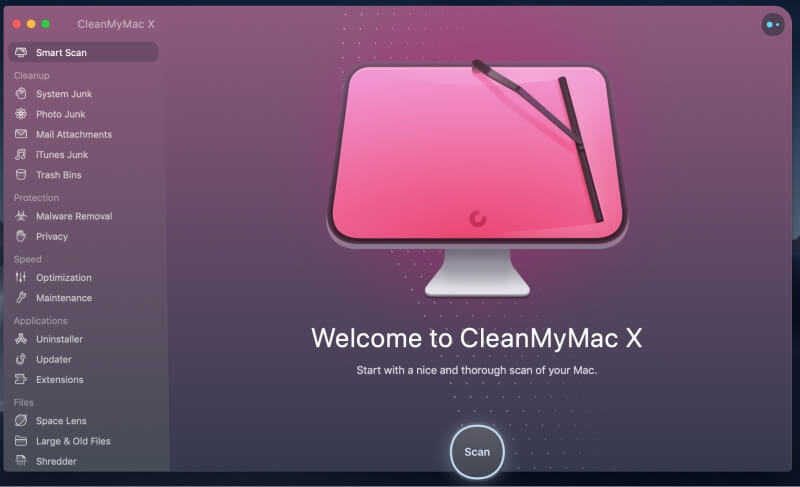如何在 Mac 上清除可清除空間(快速指南)
對於一些 Mac 用戶來說,沒有足夠的計算機空間。 無論您的硬盤驅動器有多大,您總是以某種方式最終得到閃存驅動器、外部磁盤或數英里的 雲存儲.
除了將文件放在各處的麻煩之外,當您想將新應用程序添加到 Mac 但沒有空間時,也會令人沮喪。 所以你對此能做些什麼?
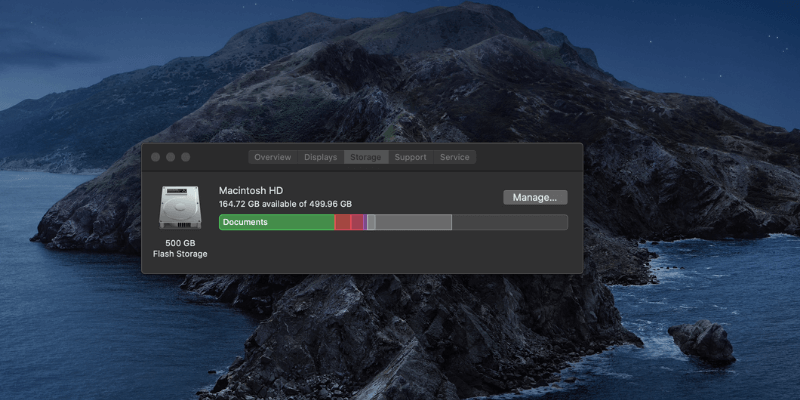
什麼是可清除空間(我有多少)?
可清除空間是用於優化存儲的特殊 Mac 功能。 如果需要更多空間,它表示 Mac 可以刪除的文件,但也可以隨時重新下載。 這是 macOS Sierra 及更高版本的一項功能,也僅在您打開優化存儲時可用。
以下是如何檢查您的存儲空間。 首先,轉到屏幕左上角的 Apple 標誌。 然後點擊 關於本機. 首先,您將看到有關計算機硬件的詳細信息。 選擇 儲存 從標籤欄。
您將在 Mac 上看到文件的細分。 當您將鼠標懸停在帶有灰色對角線的區域上時,該區域應顯示“可清除”,並告訴您這些文件佔用了多少空間。
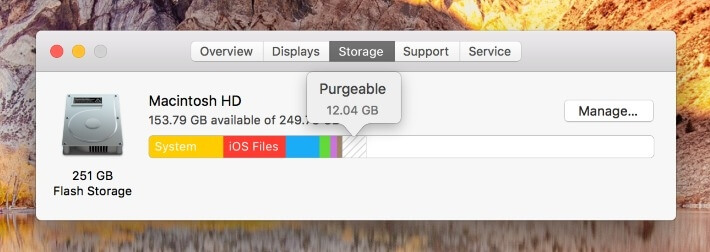
如果您沒有看到該部分,可能是因為您沒有打開優化存儲。 為此,請單擊 管理… 存儲欄右側的按鈕。 您將看到以下彈出窗口。
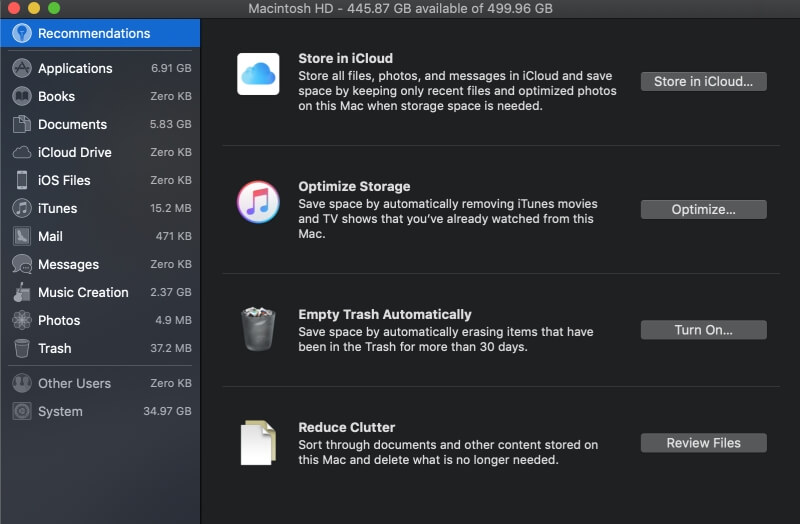
在“優化存儲”下,單擊 優化 按鈕。 完成後,將顯示一個複選標記。
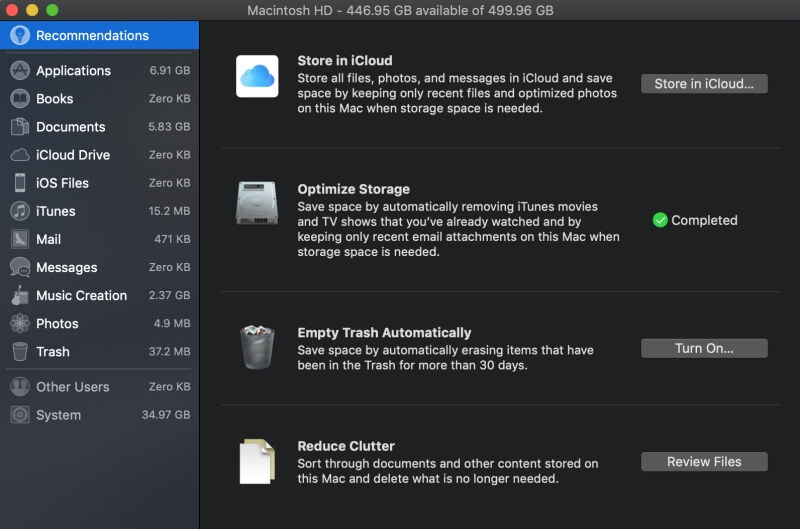
有關可清除空間的更多信息,您可以查看 Apple 的 官方文件 或觀看此 YouTube 視頻:
然後,您將確切地看到可以刪除多少文件。 確保單擊“查看”並取消選中您認為可能要保留的任何內容,然後按 跑 刪除文件並節省一些空間!
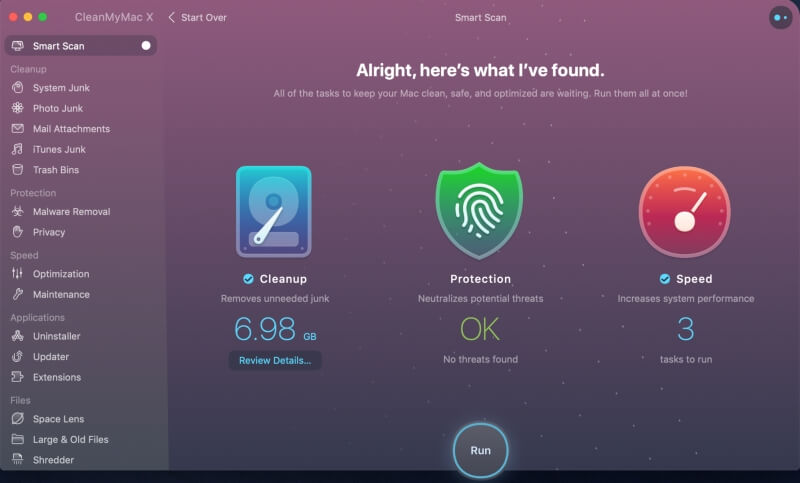
CleanMyMac X 是免費的,如果你有 Setapp 訂閱或大約 35 美元的個人許可證。 或者,您可以嘗試我們列表中的應用程序 最好的 Mac 清潔劑. 您可能還想閱讀我們對 CleanMyMac 的完整評論 這裡.
如果您不想使用第三方清理應用程序,您也可以手動清理文件。 開始的好地方是您的照片、文檔和下載文件夾。 隨著時間的推移,文件往往會在此處累積,您往往會忘記它們。
需要擺脫一大塊空間? 考慮卸載一些不再使用的舊應用程序或切換到雲存儲。
結論
由於 Mac 的“關於”窗口中列出的可清除空間是用於管理額外文件的內置功能,因此您將無法手動更改其大小。
但是,您的 Mac 會為您解決這些問題——如果您安裝的東西需要的空間超過可用空間,可清除的項目將被刪除,但以後仍可下載。
但是,如果您迫切需要更多空間,則可以使用以下命令清除計算機上的雜亂文件 CleanMyMac 或類似的應用程序。 總體而言,有很多選項可以讓您的 Mac 驅動器保持可用 – 希望其中一個適合您!
最新文章